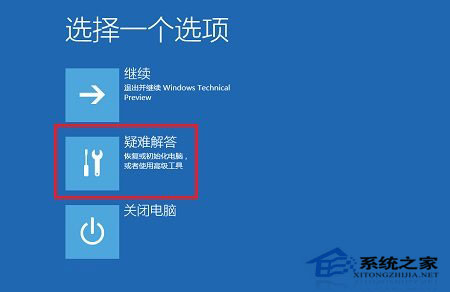禁用驅動程序強制簽名,很多用戶都在問這個問題要怎麼操作?確實設置起來會有點復雜,需要用戶多點耐心,下面我們主要為大家解答Win10系統下禁用驅動程序強制簽名的方法。
Win10系統下禁用驅動程序強制簽名的方法:
准備:
1、進行下面操作前,請關閉所有正在運行的程序。
第一步、點開開始菜單,點擊裡面的電腦設置,沒有的話,點擊所有應用,找到並點擊電腦設置(zPC 設置)
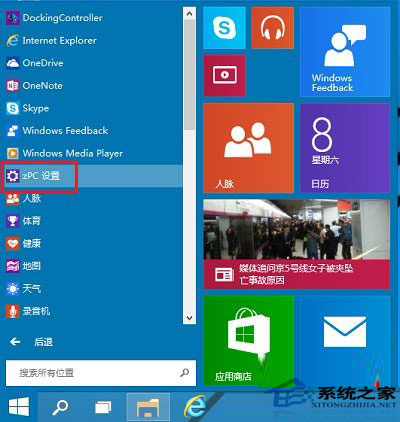
第二步、在電腦設置界面,點擊左側更新和恢復(Update and recovery)
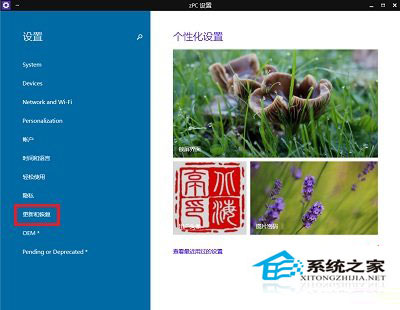
第三步、在更新和恢復界面,點擊左側恢復(Recovery),在右側窗口找到高級啟動(Advanced startup)項目下面的立即重啟(Restart now),點擊立即重啟電腦
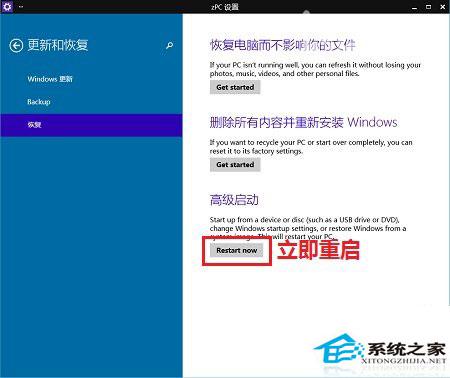
第四步、電腦重啟後,在選擇一個選項界面,點擊疑難解答